win11的右键菜单默认会被折叠,使用起来很不方便
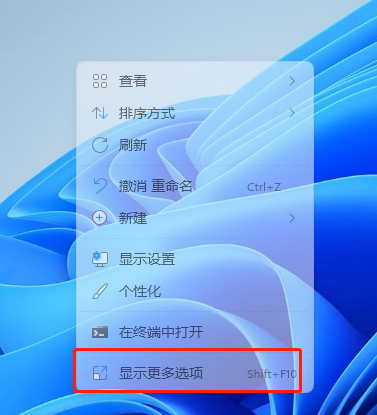
win+R 启动cmd 或者使用windows+X 选择windows终端 输入下方命令
reg.exe add "HKCU\Software\Classes\CLSID\{86ca1aa0-34aa-4e8b-a509-50c905bae2a2}\InprocServer32" /f /ve
taskkill /f /im explorer.exe & start explorer.exe
修改之后就变成以往的默认全部展开的了
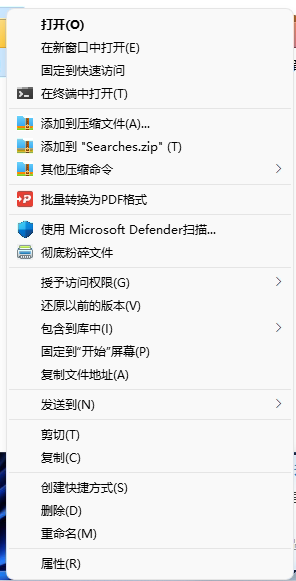
恢复的话使用
reg.exe delete "HKCU\Software\Classes\CLSID\{86ca1aa0-34aa-4e8b-a509-50c905bae2a2}\InprocServer32" /va /f
taskkill /f /im explorer.exe & start explorer.exe
手动操作步骤如下:
步骤如下:
(1)打开注册表
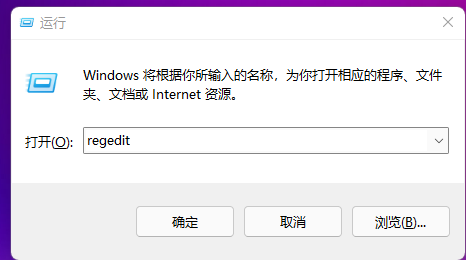
Win+R键打开运行窗口,再输入regedit,如下:
再回车即可打开注册表。
(2)找到注册表路径
直接在路径中复制输入HKEY_CURRENT_USER\SOFTWARE\CLASSES\CLSID,或依次定位点开到CLSID,如下:
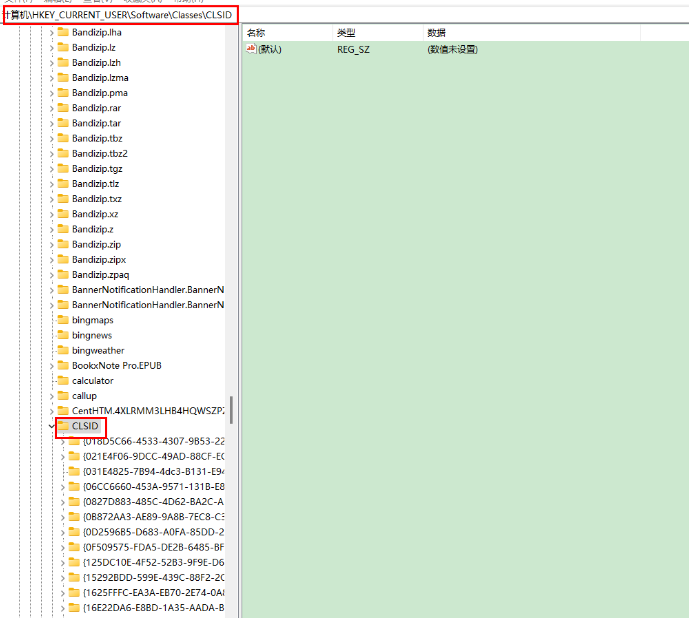
(3)右键点击CLSID项,新建一个项,名为{86ca1aa0-34aa-4e8b-a509-50c905bae2a2},如下:
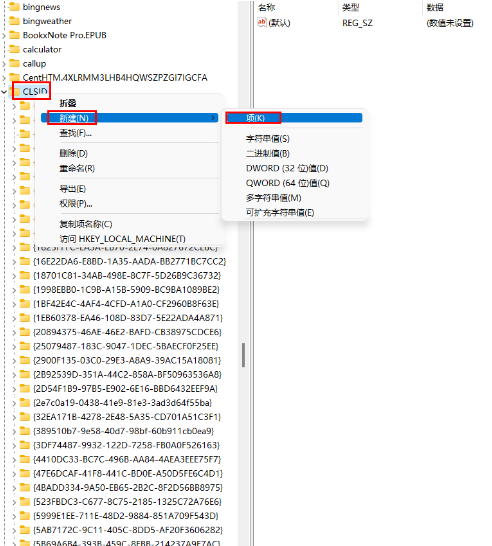
并回车保存。
(4)右键点击新创建的项,再新建一个项,名为InprocServer32,如下:
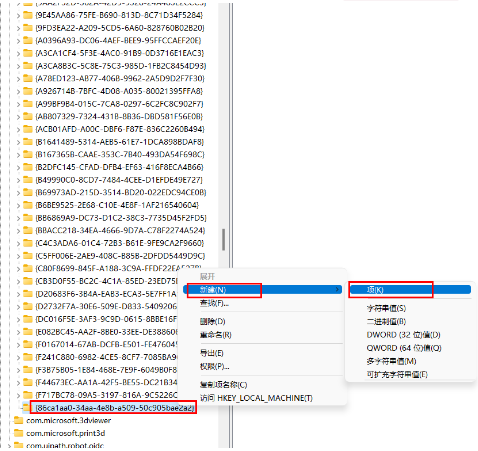
然后回车保存。
(5)选择新创建的项,双击右侧的默认条目,直接按下回车键,如下:
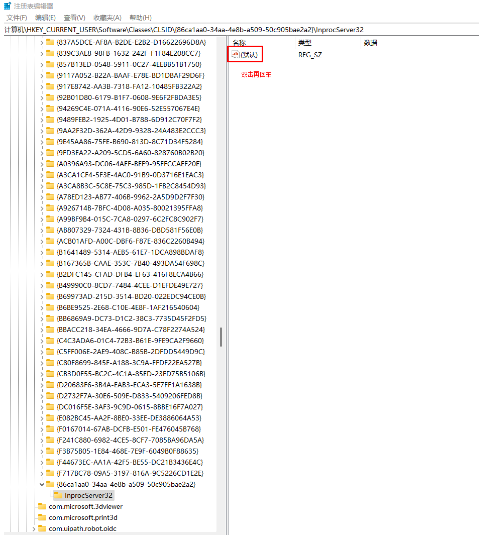
(6)保存注册表后,重启电脑,再查看右键,如下:
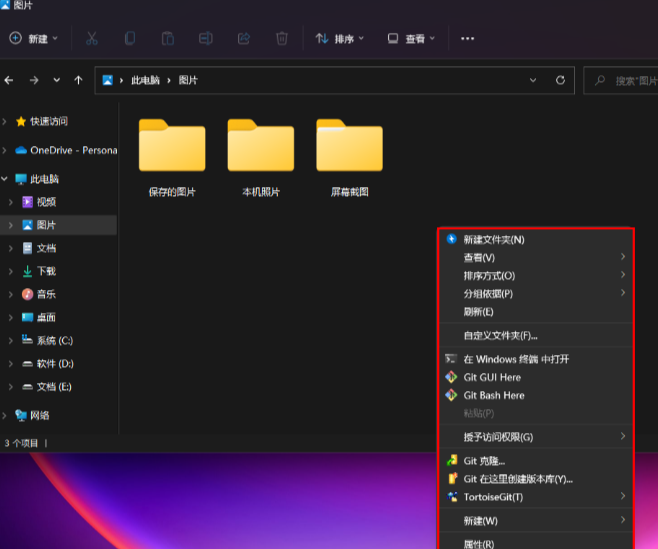
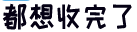 都想收完了
都想收完了